とても便利で、おトクにドン・キホーテグループでお買い物ができるマジカカード。
ドン・キホーテへ行くとマジカカードへの登録案内やお得な情報が、エレベーター内をはじめとする店内の至るところに張り出されているのを見かけた事はありませんか?
ドン・キホーテで買い物をする機会も多いので、マジカカードを作ってみようかなと思い、いざアプリで登録してみると、あれれ…。
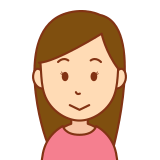
上手く登録を完了する事ができない!!
マジカカードのアプリへの登録ができない!とストレスを感じてしまっているそこのあなた!
私も同じくなかなか登録ができずにイライラしてしまいました。(笑)
今回は「なぜ登録することができないのか…。」「エラーメッセージの意味がわからない!」などのトラブルを解消すべく、こちらの記事で解説していきたいと思います!
マジカカードをmajicaアプリで登録できない理由とは?

マジカカードをアプリで登録できない理由の一つとして、間違った情報を入力している事がほとんどです。
マジカカードとマジカドンペンカードは別のものです。
マジカカードとマジカドンペンカードを登録する際に、間違った情報を入力してしまう大きな理由として
- 認証番号(PIN番号)の表現が異なる
- アプリでの設定画面が別である
これら二つが原因となる為、正しいマジカカード番号を入力できていないと登録ができないのです。
| 16桁の認証番号の表記 | 4桁の認証番号の表記 | |
| マジカカード | カード番号 | PIN番号 |
| マジカドンペンカード | majica番号 | majica認証コード |
マジカカードを使ってマジカアプリの登録する際は、カード裏面に記載されている16桁の[カード番号]と4桁の[PIN番号]を登録画面で入力しましょう♪
マジカドンペンカードを使ってマジカアプリの登録をする際には、裏面に記載されている16桁の[majica番号]と4桁の[majica認証コード]を入力して下さいね。
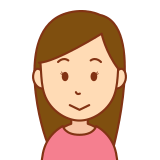
マジカドンペンカードのおもて面に記載されているのはクレジットカード番号です!
「正しい番号を入力してください」というメッセージが表示され、登録ができないときには、一度落ち着いて、手元のカード番号をよく確認をしながら丁寧に入力してみましょう♪
マジカカード登録の仕方はなにがある?

マジカカードの登録の仕方は大きく分けて二つあります。
- ドン・キホーテ、アピタ、ピアゴを含むmajica加盟店でマジカカードを購入して、店頭設置の情報端末で情報を登録
- majicaアプリから登録
マジカカードを簡単に手にして登録する仕方の一つが、店頭のレジ付近で陳列されているマジカカードを¥100(税込)で購入することです。
その場でチャージする事ができ、更に購入時にポイントを貯める事ができます。
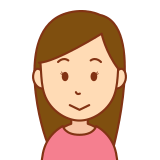
その場でチャージをして、おつりは[電子マネー残高]となるので、小銭の準備が不要になりますね!
majicaアプリをダウンロードして会員登録をすると、カードレスでマジカカードのサービスを受ける事もできます♪
もちろん、マジカカードを店頭で購入して、アプリにそのカード情報を入れることもできるので、既にマジカカードを発行している方は、アプリもダウンロードしてみて下さいね。
マジカカードをmajicaアプリに登録すると、100ポイント付与されるので、マジカカードの代金が実質無料になります!
続いて、「アプリ登録の仕方がわからない。」「カードが手元にあるのにアプリをインストールするメリットはなにがある?」などの疑問も解いていきたいと思います!
マジカカード登録には便利なmajicaアプリがおすすめ♪

「マジカカードを持っているからアプリのダウンロードはしなくてもいいか…。」
と思われがちですが、majicaアプリはとても便利でおすすめですよ♪
ドン・キホーテ店頭で発行したマジカカードを持っていなくても、majicaアプリでの登録が完了すればカードレスでのお買い物ができます。
「登録できない!」の他に、majicaアプリの豆知識と、登録トラブルの解決策や、エラーメッセージが表示されてしまった時の対策を紹介していきますね。
アプリ内でのカード番号とPIN番号の確認方法
マジカカードを持っていれば、裏面に記載されているカード番号とPIN番号を確認することができます。
マジカカードを紛失、破棄してしまった場合でも、マジカアプリ内でカード番号とPIN番号の確認をする事ができるので、確認をして控えておきましょう!
- アプリ内の左上、[メニューボタン(横三本線のもの)]
- [MYページ]
- MYページ上部の[カード番号/PIN番号]
- アプリ登録時に設定したパスワード(半角の英字と数字の両方を組み合わせた8〜20字のもの)を入力
- 画面にカード番号とPIN番号が表示される
アプリ内の[会員証バーコード]にある虫眼鏡マークのボタンをタップするとカード番号の確認をする事ができますが、PIN番号の確認はMYページからしかできません。
また、majicaを用いた(もちいた)各種手続きには、カード番号とPIN番号が必要となります。
その為、カード番号とPIN番号は第三者には教えないようにしてくださいね。
機種変更をしてアプリを再ダウンロードした場合
機種変更をした際に、アプリを再度ダウンロードして、ログインに必要な入力情報となるのが、下記の通りです。
- カード番号(majica番号)
- PIN番号(majica認証コード)
- 誕生日情報
マジカカード番号と誕生日は紐付いて管理されているので、ここで入力を間違えてしまうと先に進むことができません。
また、最初にアプリ登録をした際に認証用の電話番号とメールアドレスを登録しておくと、PIN番号が分からなくなっても、認証することができます。
認証用の電話番号とメールアドレスの設定方法は下記の通りです。
- アプリ内の左上、[メニューボタン(横三本線のもの)]
- [会員登録情報]内の【認証用】携帯番号変更
- アプリ登録時に設定したパスワード(半角の英字と数字の両方を組み合わせた8〜20字のもの)を入力
- 認証用に使う[携帯電話番号]を入力して確認コードを送信
- メッセージ(SMS)に確認コードが届くので、次画面の[認証用メールアドレス登録]に届いた確認コードを入力して[認証]する
- アプリ内の左上、[メニューボタン(横三本線のもの)]
- [会員登録情報]内の【認証用】携帯番号変更
- アプリ登録時に設定したパスワード(半角の英字と数字の両方を組み合わせた8〜20字のもの)を入力
- 認証用に使う[メールアドレス]を入力して確認コードを送信
- 入力したメールアドレスに確認コードが届くので、次画面の[認証用メールアドレス登録]に届いた確認コードを入力して[認証]する
過去にマジカ登録をした人は要注意
アプリをインストールして、会員情報を入力した際に「予期しないエラーが発生しました。アプリを再起動してください。」などのエラーメッセージが表示される事が稀にあります。
過去にClub Donpenモバイルに登録したことはありませんか?
Club Donpenモバイルに登録したメールアドレスはマジカアプリでは使う事ができないので、一度Club Donpenモバイルを解約しなくてはなりません。
Club Donpenモバイルの退会方法は下記の手順になります。
- スマートフォンサイトClub Donpenモバイルにログイン
- Topページ最下部の[登録内容の確認・変更]
- 登録内容の確認・変更のページ内[退会手続き]
- 会員認証(パスワードの入力)
- 退会手続きのアンケート内容を選択する
- 「本当に退会してよろしいですか?」と出てくるので[退会する]をクリック
これでClub Donpenモバイルの退会の手続きは完了です!
退会したからと言って、過去にチャージしたmajicaマネーが消えることはありませんのでご安心下さいね。
majicaアプリ以外での登録トラブル
アプリでログインをせず、Club Donpenモバイルからマジカ番号を登録しようとすると、下記のエラーメッセージが表示されるケースもあります。
- 「SSL通信が無効です」
- 「SSL/TLSが無効です」
- 「接続が中断されました」
これらのメッセージが表示されてしまう原因…。それはズバリこれです!
- 非対応機種から接続されている
- 通信状況が適さない
Club Donpenモバイルへ接続する為には対応機種である必要があります。
また、Wi-Fi環境、格安SIM通信も使う事ができません。
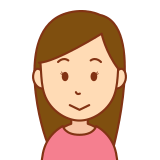
おトクを求めて登録したいのに、これはちょっと…。
そのような時には、majicaアプリをインストールしましょう!
アプリからログインする事によって、上記のエラーメッセージを解消する事ができ、「スムーズに登録ができなかった!」などのトラブルを解消できるかもしれません!
無効というエラーメッセージが出てしまった場合
マジカカード(電子決済カード)を店頭で購入して、その後すぐに登録をしようとすると[無効]というメッセージが出てきてしまう事があります。
これは、購入した店舗側が、マジカカードの処理がまだ終わっていない事が原因となります。
その場合、少し時間をおいてから再度マジカカードの登録をしてみてくださいね。
しばらくしても[無効]というメッセージが表示されてしまった場合には、店舗側での処理違いなどが考えられます。
その際は、購入した店舗へ直接問い合わせしてみてください。
どうしても解決できないときは
さまざまな登録トラブルを上記でも紹介しましたが、どうしても解決できない場合にはmajicaのサポートに連絡しましょう!
先ほどもお伝えしましたが、認証さえできればmajicaマネーやポイントはなくなりません!
majicaサポートへの連絡先は下記のとおりです。
- 問い合わせフォーム
- majicaコールセンター (平日10:00〜22:00) 0570-200-867
問い合わせフォームへは以下の手順でアクセスができます。
- アプリ内の左上、[メニューボタン(横三本線のもの)]
- [使い方/よくある質問]
- [よくある質問]
- ページ最下部[その他]のお問い合わせ
- ページ中央部の[こちら]をクリックすると問い合わせフォームのリンク先へ移動する
まとめ

- マジカカード情報の入力ミスで登録できない事が多い
- マジカカードとマジカドンペンカードは認証番号の表記が異なるので要注意
- カード番号(majica番号)とPIN番号(majica認証コード)はカード裏面に記載
- マジカカードはmajica加盟店でカードを購入し、店頭設置の情報端末での登録と、majicaアプリで登録の二通りある
- majicaアプリにマジカカードの情報を登録すると100ポイント付与されるのでカード代は実質無料
- マジカカードを持っていなくてもmajicaアプリでの登録が完了すればカードレスでmajicaサービスを利用できる
- majicaアプリ内でもカード番号とPIN番号の確認ができる
- PIN番号が分からなくなった時の為に携帯番号とメールアドレスの認証もしておくといい
- Club Donpenモバイルで登録したメールアドレスはmajicaアプリで登録する事ができない
- 接続系のエラーメッセージが出た場合はmajicaアプリからログインする解決する事が多い
- [無効]というエラーメッセジが出た時は登録店舗での処理が完了していない場合がある
- 認証さえできればmajicaマネーやポイントは無くならない
マジカカード登録時のトラブルは、なんらかの理由が必ずあります!
私は文頭のカード情報の入力が、しっかりとできていませんでした。(笑)
小さなスマホ画面での入力は、間違えて隣の文字列を押す、スマホに記憶されている自動変換などで、余分な文字を入力してしまうこともあります。
ゆっくり落ち着いて、手元に用意したカードを見ながら丁寧に入力したら次の画面に進む事ができ、無事に登録を完了する事ができました!
カードの種類も多く、認証情報の表示が異なったりと、少しややこしいですが、アプリの認証さえできれば、とてもおトクにドン・キホーテグループでのお買い物が楽しめます♪
majica会員だけのクーポンなど、他にも嬉しいサービスが沢山あるので、マジカカードの登録をした際には、そちらも是非チェックしてみて下さいね♪



コメント